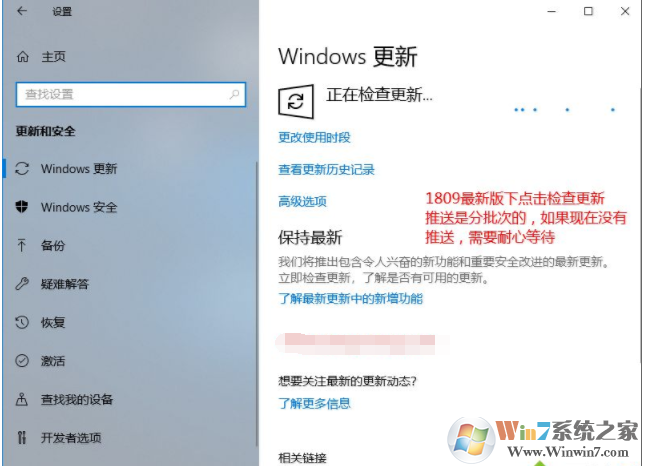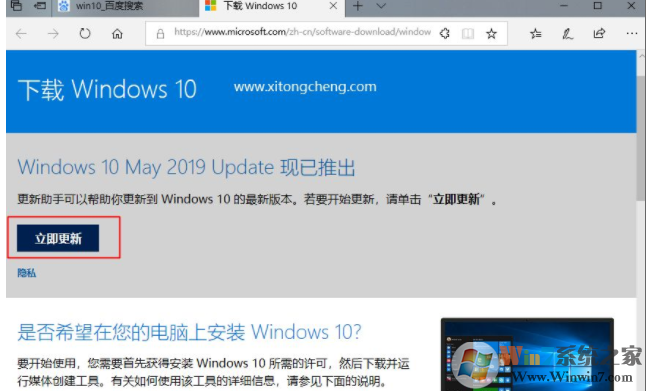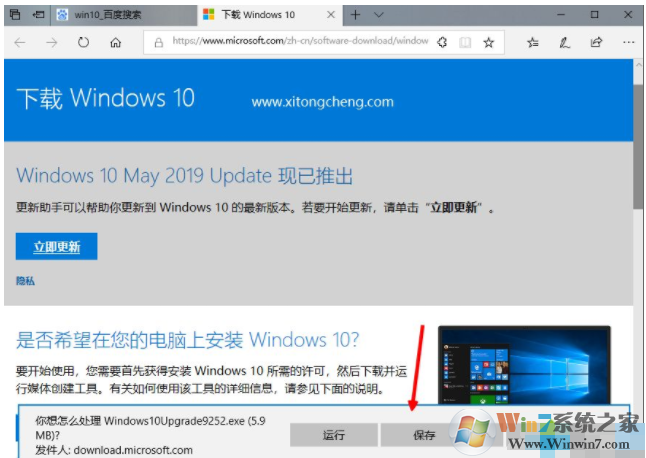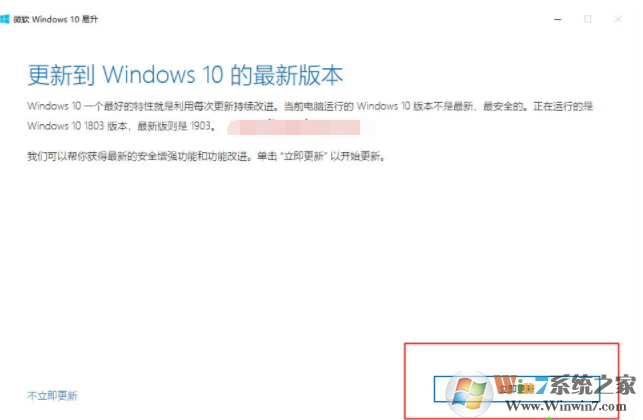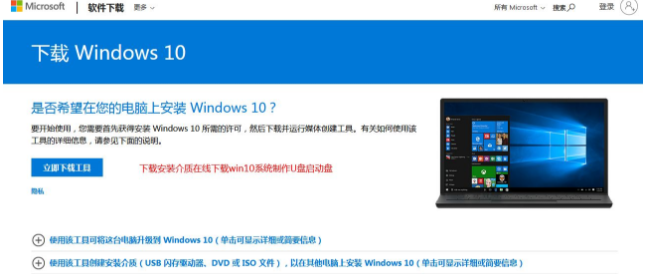现在大部分使用Win10的朋友使用的还是Win10 1803系统,微软已经推出了Win10 1903并且已经十分成熟,大多BUG都解决了,大家是时候升级到Win10 1903系统了,那么如何升级呢?这里小编提供了几种升级方法,大家可以学习一下。
win10 1903系统注意事项:
1、保证你的电脑电源连接状态,笔记本也要外接电源,不建议用电池,避免电量不足导致更新失败
2、确保C盘可用空间足够,至少10G以上可用空间,否则会因为空间不足导致更新失败
3、没有安装任何不兼容的驱动程序或过时的软件,在正式执行升级之前推荐对重要数据进行备份。
升级Win10 1903方法一:Windows更新
1、依次点击开始—设置—更新和安全—windows更新—检查更新;
2、如果没有检测到win10 1903功能更新,则需要安装补丁,微软发布了适用于Windows 10十月更新(Version 1809)的累积更新KB4497934,在安装升级之后版本号升至为Build 17763.529,然后再检查更新。该累积更新的直接下载链接已经在Microsoft Update Catalog上放出,下载地址:http://www.catalog.update.microsoft.com/Search.aspx?q=KB4497934
win10 1903升级方法二:win10易升
1、如果当前是win10系统,进入微软win10系统首页,可以自行搜索win10进入,或者直接点击进入,点击立即更新;
2、选择直接运行,也可以先保存到本地,win10 1903版易升直接下载地址;
3、下载后是Windows10Upgrade9252.exe这个文件,双击打开,会自动生成快捷方式;
4、自动打开微软windows 10 易升,执行检查更新操作;
5、这时候会显示当前win10版本,并提示最新版是1903,然后点击立即更新,后面都是自动执行过程,需要耐心等待。
win10 1903升级方法三:官方创建安装介质工具
1、同样是进入微软win10官方首页,点击立即下载工具;Media Creation Tool 1903(Win10 1903镜像下载创建工具官方版)
2、然后使用Media Creation Tool来创建U盘安装介质,或者为本机下载iso镜像。
win10 1903升级方法四:下载Win10 1903正式版镜像进行安装
下载win10 1903正式版iso镜像,本地解压升级。Win10 1903专业版镜像Win10 64位专业版安装版
解压之后运行setup.exe,然后一步一步按说明升级即可。